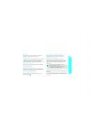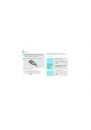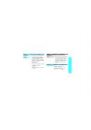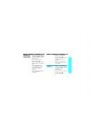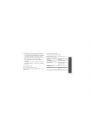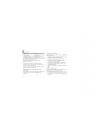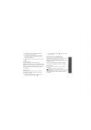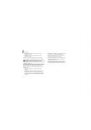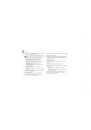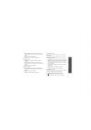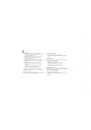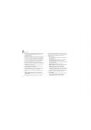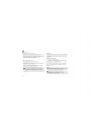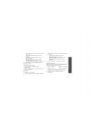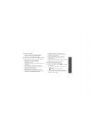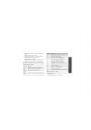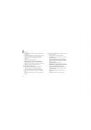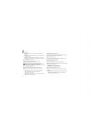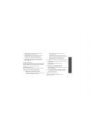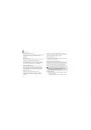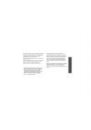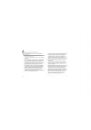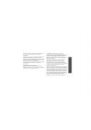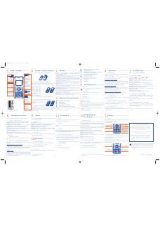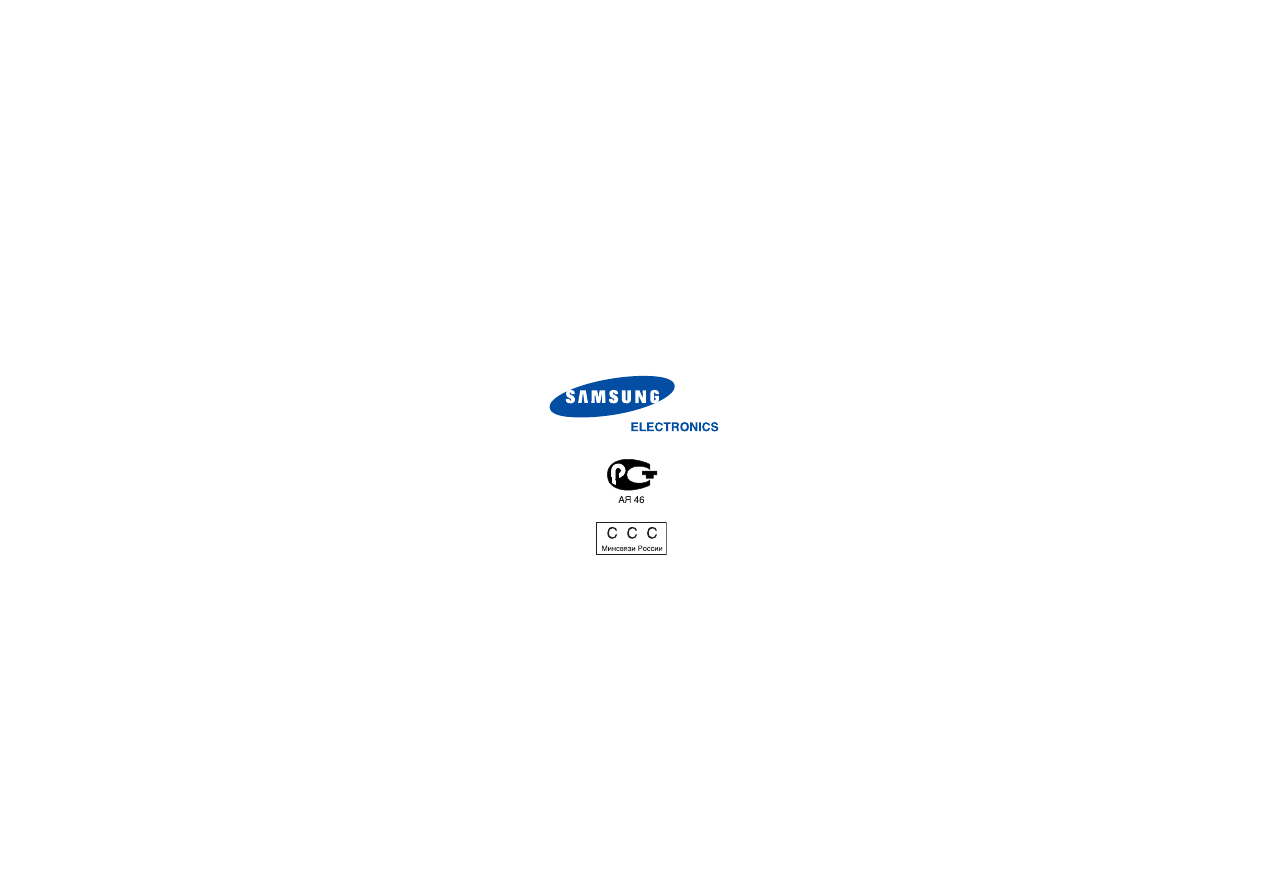
*
Сведения о телефоне, приведенные в данном руководстве, могут расходиться с его возможностями.
Конкретные функции телефона зависят от установленного программного обеспечения и от поставщика услуг.
*
В некоторых странах телефон и его аксессуары могут отличаться от комплекта, изображенного на
рисунках в этом руководстве.
World Wide Web
http://www.samsungmobile.com
Printed in Korea
Code No.:GH68-06782A
Russian. 05/2005. Rev 1.0